Membuat Private Network Bridge di Proxmox VE dengan NAT pada Neo Metal
1 people liked this article
A. Pendahuluan
Pada artikel ini akan ditunjukkan cara membuat sebuah virtual private network bridge pada Proxmox dengan NAT. Dalam infrastruktur virtualisasi Proxmox, pengguna bisa melakukan konfigurasi jaringan baik melalui CLI, GUI, maupun metode yang lainnya. Hal ini tergantung dari tingkat keahlian yang dimiliki.
Kelebihan yang digunakan saat melakukan konfigurasi jaringan melalui GUI pada Proxmox VE adalah tidak langsung merubah file /etc/network/interfaces, melainkan membuat file baru terlebih dulu di /etc/network/interfaces.new. Hal ini dapat membantu untuk memastikan bahwa konfigurasi network sudah benar-benar valid sebelum diubah. Sehingga meminimalisir kesalahan saat konfigurasi jaringan yang dapat menyebabkan node tidak bisa diakses.
B. Langkah-langkah
Adapun cara membuat virtual private network bridge pada Proxmox VE bisa mengikuti panduan berikut ini:
Buat virtual network bridge pada Proxmox dengan NAT, buka file berikut terlebih dahulu:
sudo vim /etc/network/interfacesDi sini menggunakan segmentasi network seperti berikut :
Network: 192.168.50.0
Network mask: 255.255.255.0
Proxmox host IP: 192.168.50.1
Untuk melihat IP terkini yang digunakan pada VM, pengguna bisa menggunakan perintah:
sudo ip -f inet a sSebagai contoh, nama interfacenya adalah vmbr1 :
auto vmbr1
iface vmbr1 inet static
address 192.168.50.1
netmask 255.255.255.0
bridge_ports none
bridge_stp off
bridge_fd 0Dari konfigurasi di atas terlihat bahwa tidak ada interface fisik yang terhubung ke bridge (bridge_ports none).
Selanjutnya konfigurasi NAT (Masquerading)
Masquerading mengizinkan private network yang dibuat di dalam VM yang dimiliki untuk dapat mengakses jaringan eksternal menggunakan IP Address host untuk trafik outgoing. Setiap paket outgoing yang keluar ditulis oleh iptables agar dideteksi sebagai IP Address host dan respons tersebut akan dikembalikan (routed) ke pengirim aslinya.
Di sini pengguna dapat memodifikasi konfigurasi network di atas untuk menambahkan routing akses internetnya. Selama interface fisiknya terhubung dengan internet maka interface vmbr1 bisa memiliki akses internet juga.
auto vmbr1
iface vmbr1 inet static
address 192.168.50.1
netmask 255.255.255.0
bridge_ports none
bridge_stp off
bridge_fd 0
post-up echo 1 > /proc/sys/net/ipv4/ip_forward
post-up iptables -t nat -A POSTROUTING -s '192.168.50.0/24' -o bond0.170 -j MASQUERADE
post-down iptables -t nat -D POSTROUTING -s '192.168.50.0/24' -o bond0.170 -j MASQUERADE
post-up iptables -t raw -I PREROUTING -i fwbr+ -j CT --zone 1
post-down iptables -t raw -D PREROUTING -i fwbr+ -j CT --zone 1Keterangan:
Untuk bond0.170 dapat disesuaikan dengan nama interface Neo Metal atau VM yang dimiliki. Rule masquerade di atas mengizinkan private network yang digunakan oleh instance tersebut bisa mengakses internet.
Pada beberapa setup Masquerade dengan posisi firewall enable, zona conntrack mungkin dibutuhkan untuk koneksi keluar. Jika tidak firewall memblokir koneksi keluar karena akan memilih POSTROUTING dari koneksi bridge VM (bukan Masquerade).
post-up iptables -t raw -I PREROUTING -i fwbr+ -j CT --zone 1post-down iptables -t raw -D PREROUTING -i fwbr+ -j CT --zone 1Setelah pengguna membuat konfigurasi jaringan bridge, verifikasi hasil konfigurasi tersebut.
$ sudo ifup vmbr1$ ip address show dev vmbr1Kemudian silakan restart service network pada VM:
$ sudo systemctl restart networkingKetika pengguna membuat suatu VM pada Proxmox VE, maka akan terhubung ke network fisik VM secara langsung dan VM tersebut bisa mendapatkan akses internet.
Berikut beberapa contoh pada saat create VM di Proxmox VE Neo Metal berhasil terhubung dengan internet.
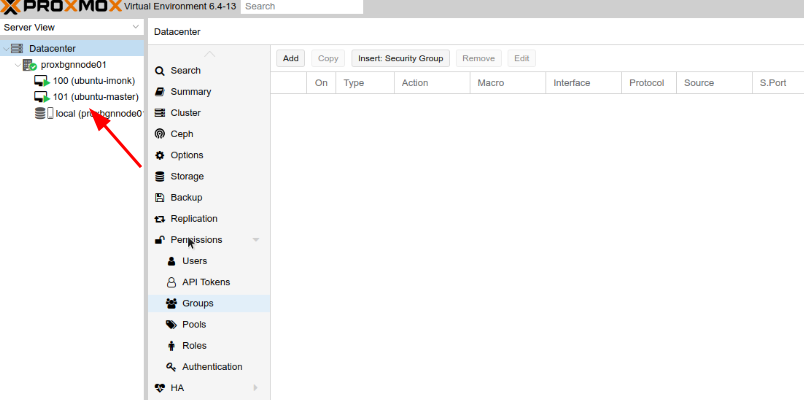
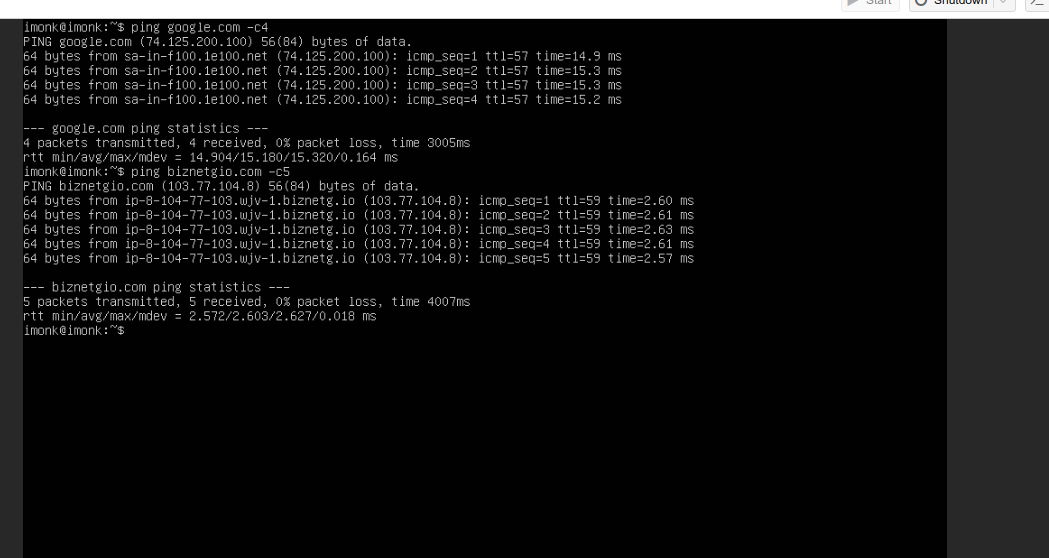
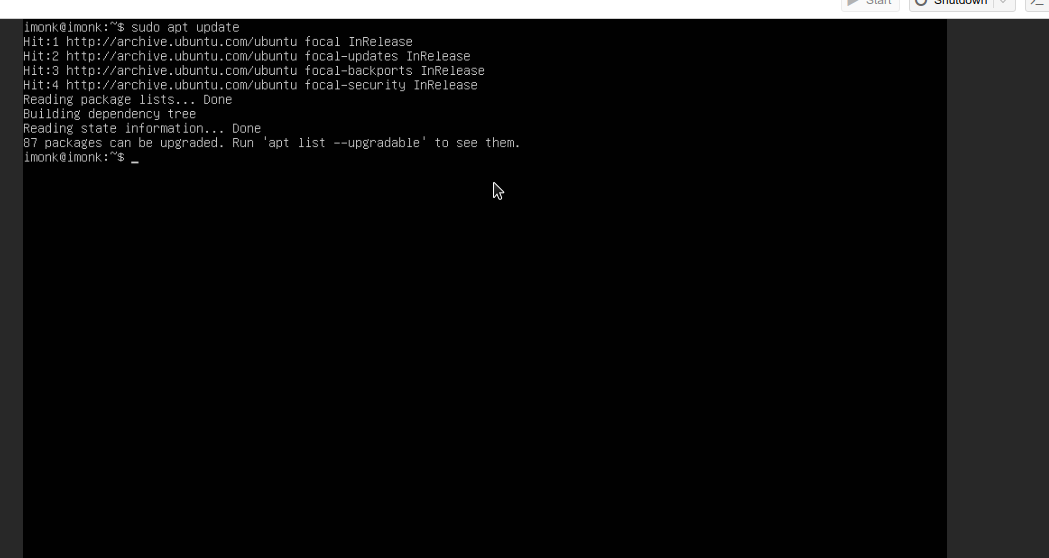
C. Penutup
Dengan konfigurasi di atas, VM pada Proxmox kini dapat terhubung ke internet melalui NAT menggunakan IP host. Cara ini praktis untuk lingkungan virtual yang tidak memerlukan IP publik langsung.
Pastikan interface dan segmen jaringan disesuaikan dengan konfigurasi host Anda, lalu uji konektivitas VM setelah restart jaringan. Jika ping atau update berhasil, berarti NAT sudah berfungsi dengan baik.
Semoga artikel ini dapat membantu Anda. Temukan bantuan lainnya melalui Knowledge Base Biznet Gio. Jika Anda masih memiliki kendala silakan hubungi Support Biznet GIO melalui email support@biznetgio.com atau live chat maupun WA ke website www.biznetgio.com dan bisa juga melalui telepon ke nomor (021) 5714567.
Popular Articles
-
Cara Install & Konfigurasi Monitoring Cacti Serta Mengetahui Fungsi Fitur Pada Cacti
10 people say this guide was helpful
-
Cara Mengaktifkan Telnet pada Windows 7, 8 dan 10
4 people say this guide was helpful
-
Install dan Konfigurasi Samba Server pada Ubuntu
3 people say this guide was helpful
-
Jenis-Jenis Software Virtualisasi untuk Membuat Virtual Machine
6 people say this guide was helpful